一.电脑安装charles
安装连接:https://www.charlesproxy.com/
二.配置使用
首先,将Charles设置成系统代理
- Charles是通过将自己设置成代理服务器来完成封包截取的,所以使用Charles的第一步是将其设置成系统的代理服务器。
- 启动Charles后,第一次Charles会请求你给它设置系统代理的权限。你可以输入登录密码授予Charles该权限。你也可以忽略该请求,然后在需要将Charle 设置成系统代理时,选择菜单中的 “Proxy” –> “Mac OS X Proxy” 来将Charles设置成系统代理。之后,你就可以看到源源不断的网络请求出现在 Charles 的界面中。

1、抓浏览器网页请求
将你链接的网络,配置网页代理,注意地址为你本机的ip地址,可以通过ifconfig查看
然后打开网页,charles就会弹出弹窗提示你,是否allow,允许就可以了
2、截取移动设备上的网络请求包
2.1 Charles 上的设置
①要截取 iPhone 上的网络请求,我们首先需要将 Charles 的代理功能打开。在 Charles 的菜单栏上选择 “Proxy”–>“Proxy Settings”,填入代理端口 8888,并且勾上 “Enable transparent HTTP proxying” 就完成了在 Charles 上的设置。

2.2 iPhone 上的设置
①首先我们需要获取 Charles 运行所在电脑的 IP 地址


②在 iPhone 的 “ 设置 ”–>“ WIFI ” 中,可以看到当前连接的 wifi 名,点击右边的详情键,在其最底部有「配置代理」一项,我们将其切换成手动,然后填上 Charles 运行所在的电脑的 IP,以及端口号 8888。

注意:charles运行电脑端wifi 和 手机端连接wifi相同
③设置好之后,我们打开 iPhone 上的任意需要网络通讯的程序,就可以看到 Charles 弹出 iPhone 请求连接的确认菜单,点击 “Allow” 即可完成设置
3、截取 Https 通讯信息
3.1截取浏览器中https通讯信息
如果你需要截取分析 Https 协议相关的内容。那么需要安装 Charles 的 CA 证书。具体步骤如下:
①首先我们需要在 Mac 电脑上安装证书。点击 Charles 的顶部菜单,选择 “Help” –> “SSL Proxying” –> “Install Charles Root Certificate”,然后输入系统的帐号密码,即可在 KeyChain 看到添加好的证书。
备注:需要注意的是,即使是安装完证书之后,Charles 默认也并不截取 Https 网络通讯的信息,如果你想对截取某个网站上的所有 Https 网络请求,可以在该请求上右击,选择 enable SSL proxy这样,对于该 Host 的所有 SSL 请求可以被截取到了。

3.2截取移动设备中的 Https 通讯信息
①如果我们需要在 iOS 或 Android 机器上截取 Https 协议的通讯内容,还需要在手机上安装相应的证书。点击 Charles 的顶部菜单,选择 “Help” –> “SSL Proxying” –> “Install Charles Root Certificate on a Mobile Device or Remote Browser”,然后就可以看到 Charles 弹出的简单的安装教程。手机浏览器输入chls.pro/ssl下载证书,并信任。
注意:手机---设置----关于手机-----证书信任设置----勾上刚才安装的
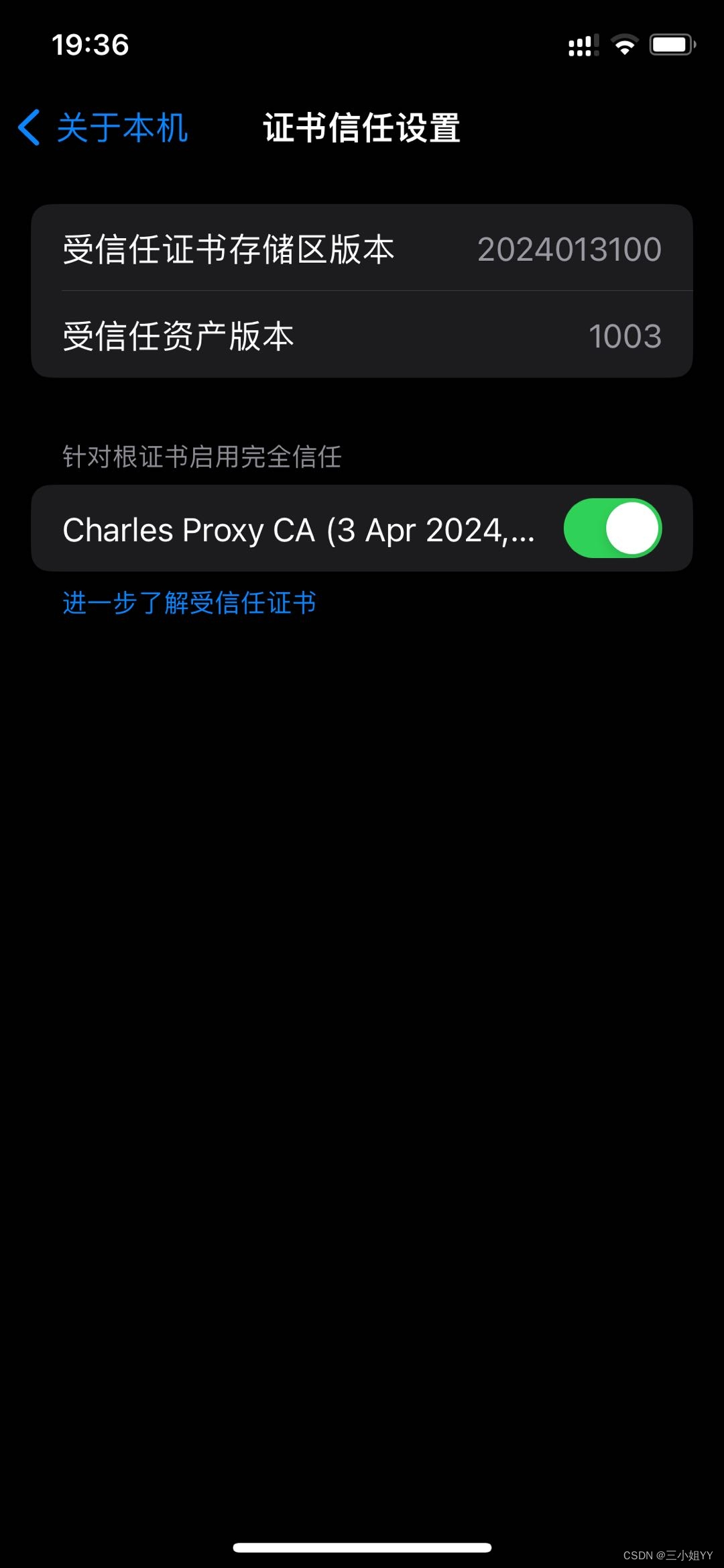
通过以上操作,能够抓取浏览器和客户端的请求,并且能够分析https通讯信息。以下选看。
---------------------------------------------------------------------------------------------------------------------------------
最后,Access control settings 访问控制设置
实际上是charles收录的所有连接过的可以抓包的的ip列表
手动添加:
苹果手机自身的ip地址怎么查:打开苹果手机,进入“设置”应用程序。 在设置菜单中,点击“无线局域网”或“WLAN”选项。 在无线局域网页面中,找到当前连接的Wi-Fi网络,点击进入。 在Wi-Fi网络详情页面中,可以找到“IP地址”选项,点击即可查看手机的IP地址。
自动添加:
第一次连接charles时,会弹出对话框,【Allow】 和 【Deny】,点击allow之后直接会把ip添加到访问控制列表中。








 本文详细介绍了如何在电脑上安装和配置Charles作为系统代理,包括设置浏览器和移动设备的网络请求,以及如何截取HTTPS通信信息。还涉及了访问控制设置,包括手动添加和自动添加IP地址的过程。
本文详细介绍了如何在电脑上安装和配置Charles作为系统代理,包括设置浏览器和移动设备的网络请求,以及如何截取HTTPS通信信息。还涉及了访问控制设置,包括手动添加和自动添加IP地址的过程。


















 823
823

 被折叠的 条评论
为什么被折叠?
被折叠的 条评论
为什么被折叠?








